共计 2178 个字符,预计需要花费 6 分钟才能阅读完成。
相信很多人安装Hyper-v都是为了方便,还有就是一个它支持内部网络10G的速度,这就直接打破网卡千兆的限制,算是比较有用的一个技能,我从VMware Workstation Pro转头Hyper-v原因也在这。 在这里主要说下内部网络的设置,因为我百度下来发现还没有类似说明的教程,对于刚刚接触这个虚拟机的人来说是两眼一抹黑啊,最后还是在NAS交流群里得到了镜子大神的帮助,指点才完成了,写出来希望大家交流下。
这是发自周杰新浪博客
http://blog.sina.com.cn/s/blog_62e2b4c10102woom.html
先在WIN10开始菜单右键 打开控制面板-程序-启用或关闭Windows功能-Hyper-v 全部勾选上,这里顺便说下,有些人某些程序需要用到.NET 3.5的也可以勾选上。
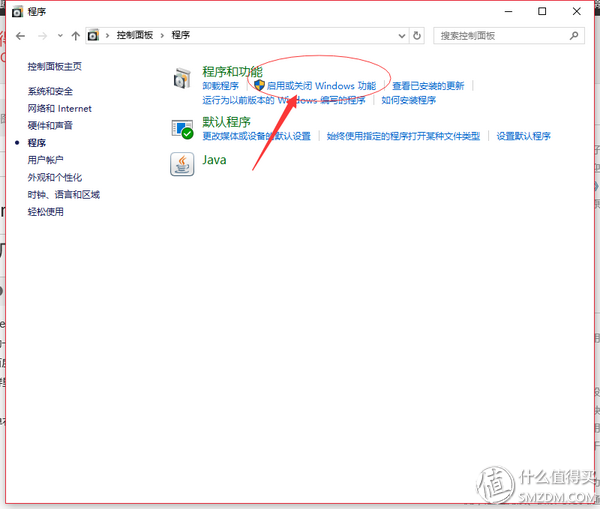 1
1
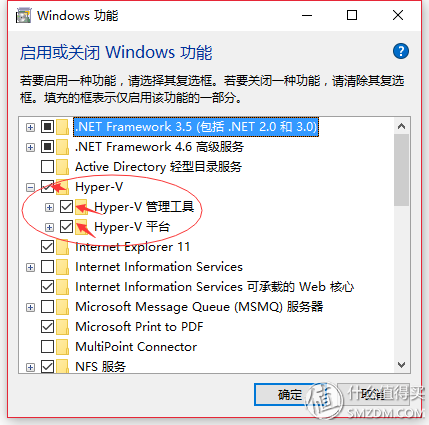 2
2
安装好以后就可以到开始菜单-所有应用-Windows管理工具, 打开Hyper-v就可以了,我是直接把他固定到开始屏幕的,方便以后打开。
双击Hyper-v管理器,就会打开你主机对应的名字了
 3
3
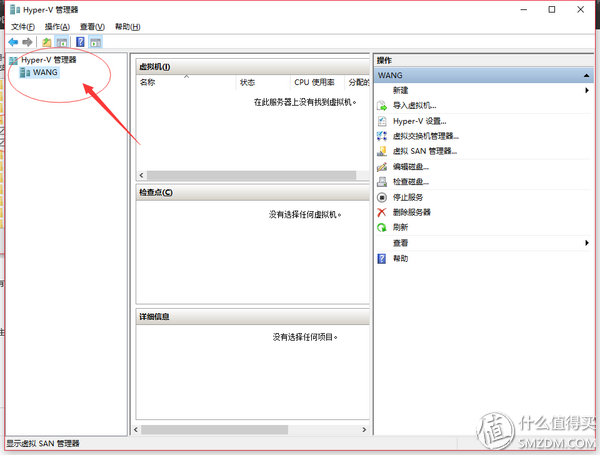 4
4
接着首先要先安装对于网卡才能在以后想运用,这也是跟VM不同的地方。
打开虚拟交换机管理器-新建虚拟网络交换机-创建虚拟交换机
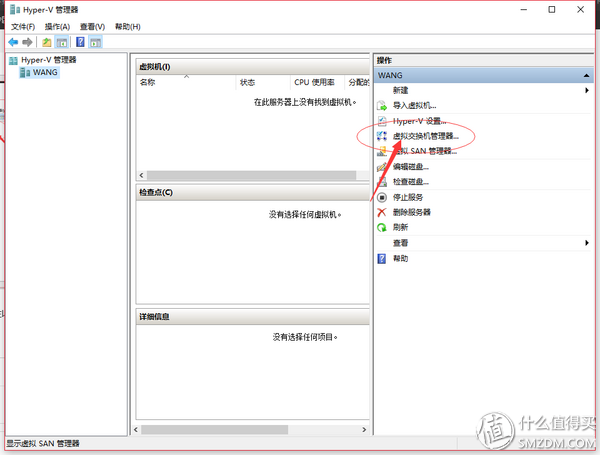 5
5
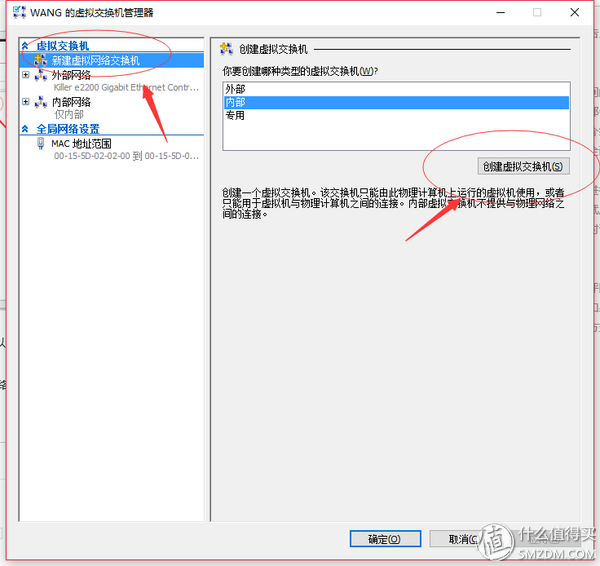 6
6
我这里的本身已经创建好外部网络跟内部网络了,大家按照提示做就好,必须最少都要这两个,外部网络是上网用 ,可以连接外网,也受千兆网络钳制,内部网络顾名思义就是专门在主机跟虚拟机,虚拟机跟虚拟机直接连接的,速度最高可以达到10G。至于另外一个专用的,这里用不到就不说了。
建好网络以后就可以新建-虚拟机
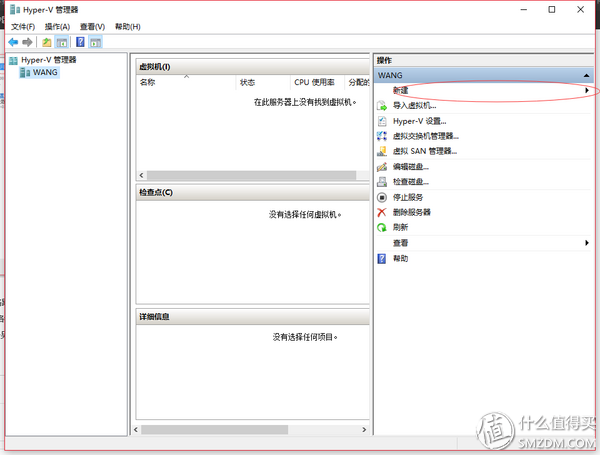 7
7
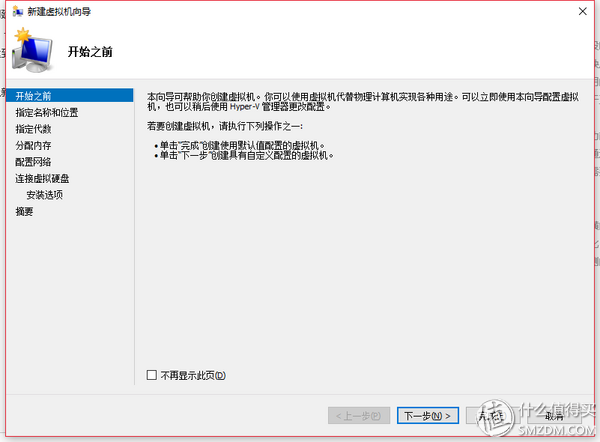 8
8
接着下一步,名称可以改成自己喜欢 的名字,位置也可以修改到自己想放的地方。
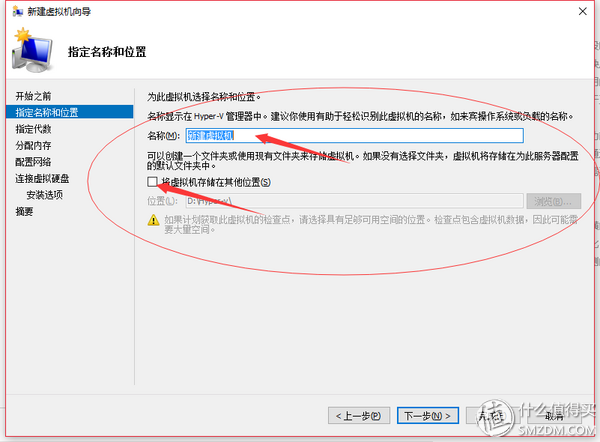 9
9
这里比较关键必须选择第一代,因为我们引导还是从DOS启动的。
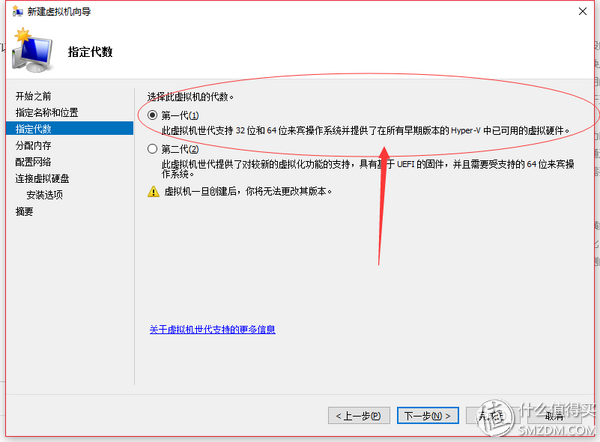 10
10
只要内存的话1G基本群晖就够了,当然如果有多余的也可以2G,有富余了。
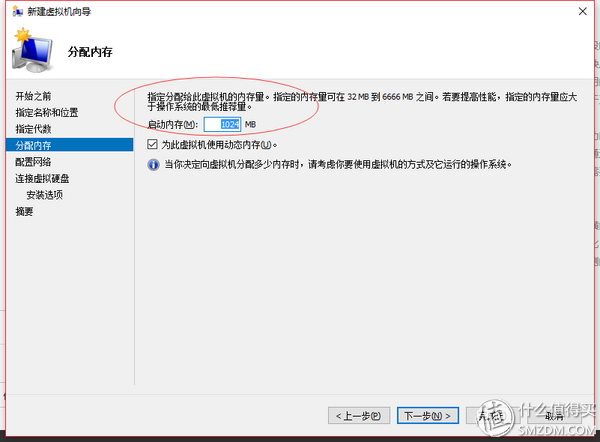 11
11
接下来这里网络选择就用到第一步创建的网络了,这里先选择外部网络,安装好以后在添加多一个内部网络。下面会说到具体的。
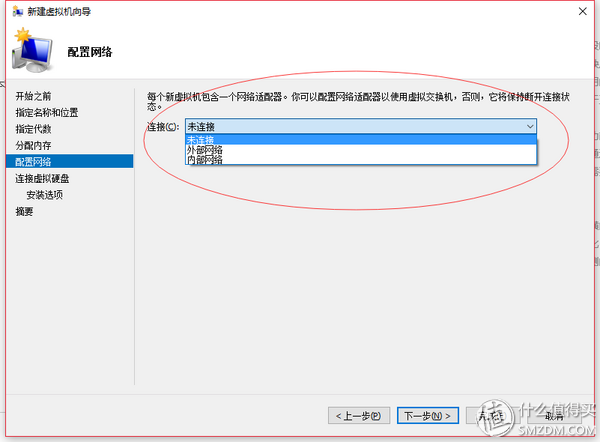 12
12
这里需要说到是很多教程说8G什么的就够了,我的建议是如果以后还要远程迅雷什么的,最好尽量多,反正又不是实际占用,没有妨碍,但是如果设置小了,以后你想扩充很麻烦,只能新添加多一个虚拟硬盘,我是直接1T,反正我的是4T乘以2个的红盘。任性![]()
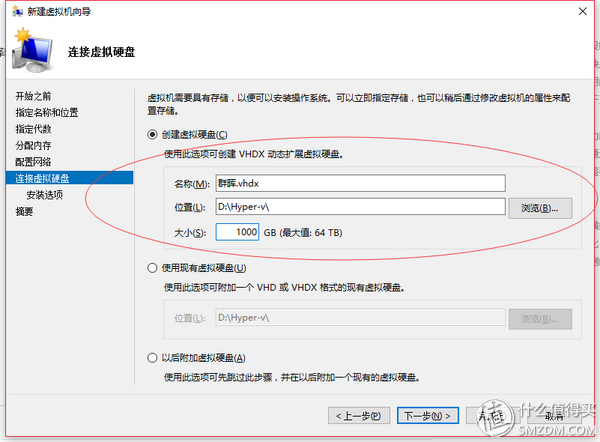 13
13
接下来就是选择你下载好的ISO文件了,这个位置自己先选好 ,以后重新启动都要用到的,改来改去麻烦的。
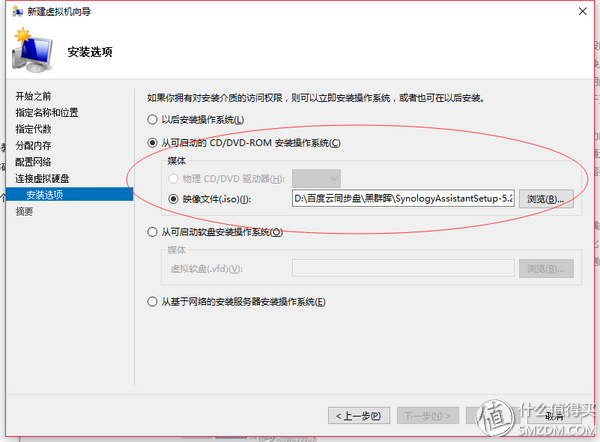 14
14
下一步完成,安装好以后还需要在设置里面添加下新的。
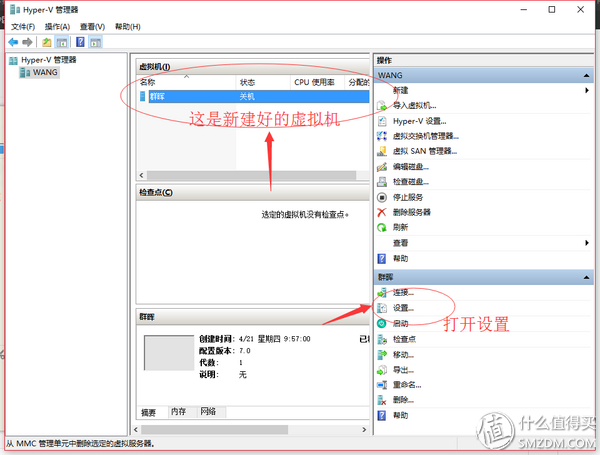 15
15
先添加硬件-网络适配器-添加
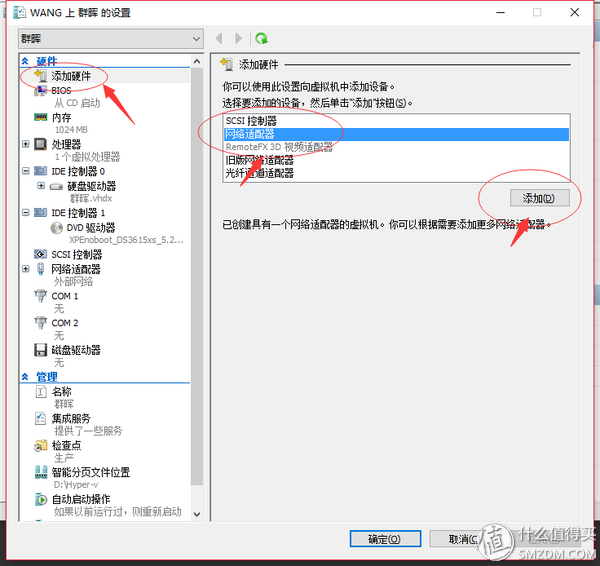 16
16
选择第一步建好的内部网络-确认
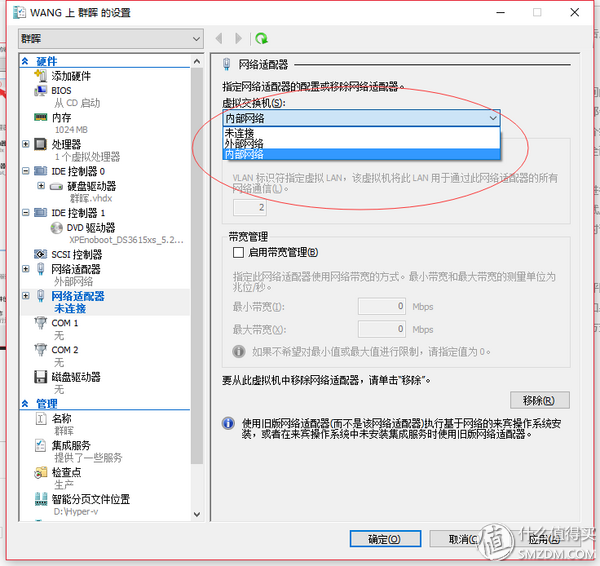 17
17
这步做完以后,群晖虚拟机里面就设置完成了,接下来是打开Synology Assistant,这个是群晖里面的安装软件,官网可以下载。启动群晖,这里可以选择第三项,也可以不动他,自动会跳到安装的,还有个小事,可能大家会不知道,那就是按Ctrl+Ala+方向左键 是释放鼠标的
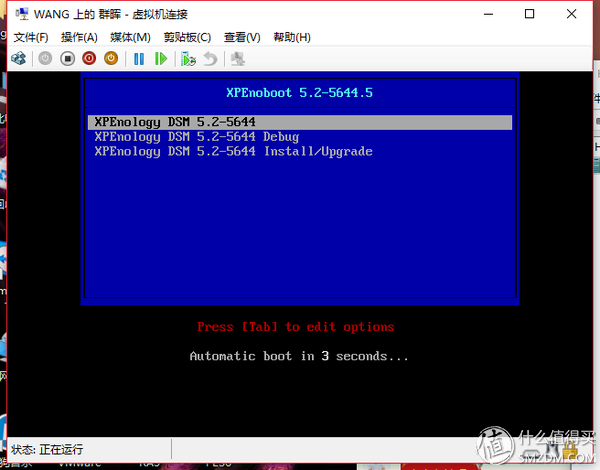 18
18
这里可以看见有两个网络,第一个是外表网络,第二个就 是内部网络了,双击即可,两个网络都可以,安装好以后还需要设置,这样才能两个网络公用。这里还有个安装方法,那就是右键-安装,这样的话就是本地安装,跟双击网页安装不同的是,本地安装不能修改用户名,只能是admin,所以我选择网页安装
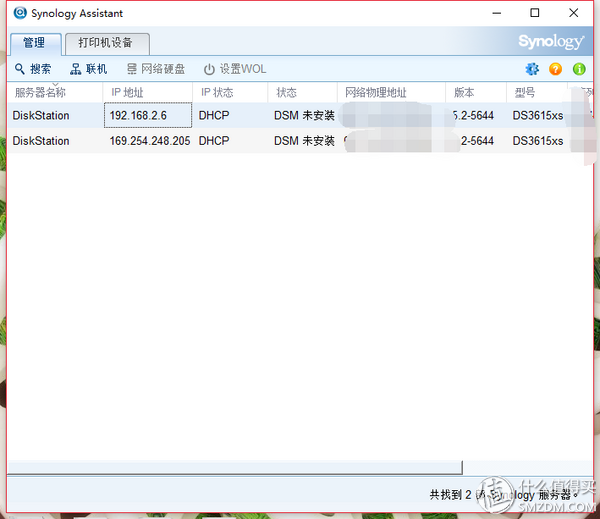 19正文
19正文
选择手动安装,然后选择已经下载好的文件
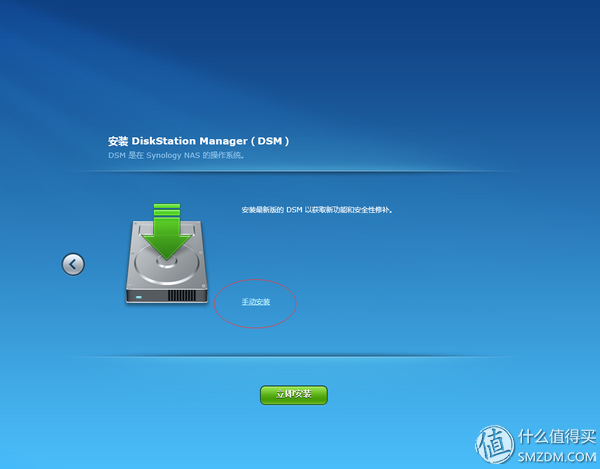 20(2)
20(2)
勾选-确定
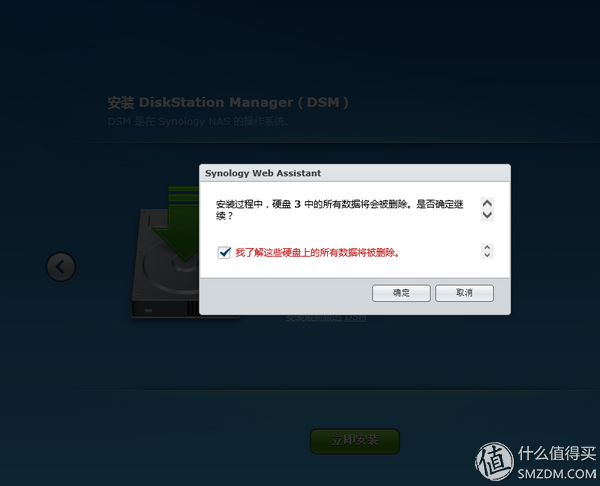 21
21
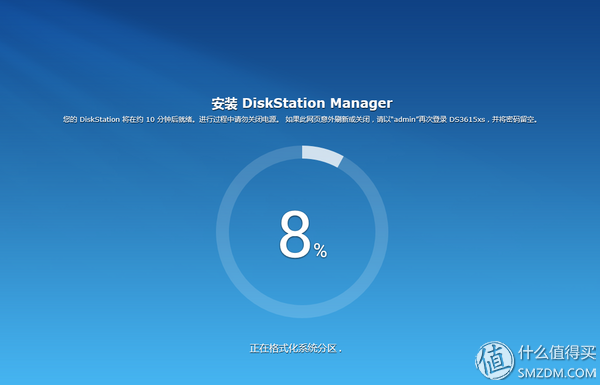 22
22
这里要说明下 的是安装过程速度很快的,如果很慢就要看看前面的步骤是不是做错了。
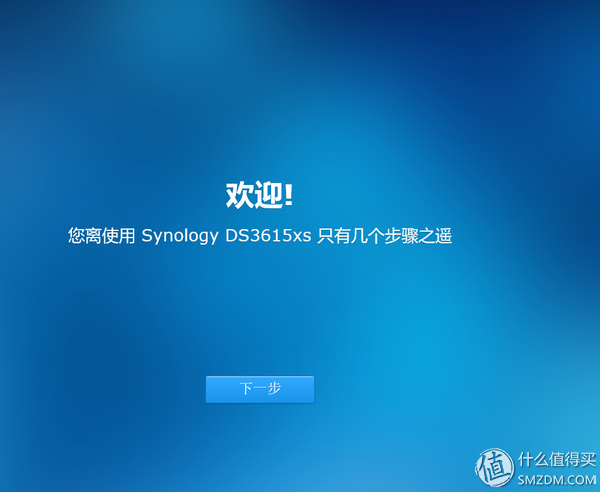 23
23
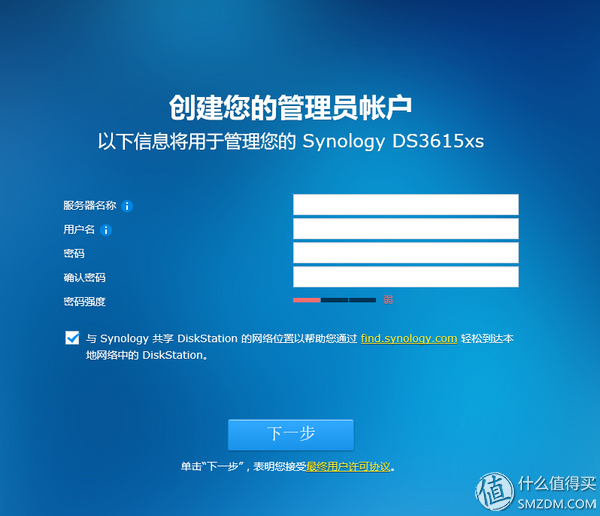 24
24
写上自己的名称什么的,都可以写自己 喜欢的,没有限制。
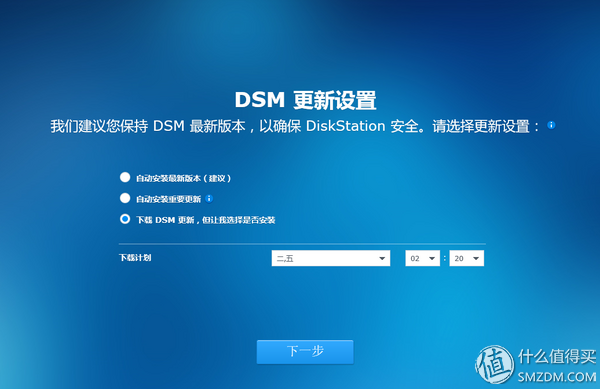 25
25
这里不建议选择自动更新,要不那天更新完变砖 可别找我哦。
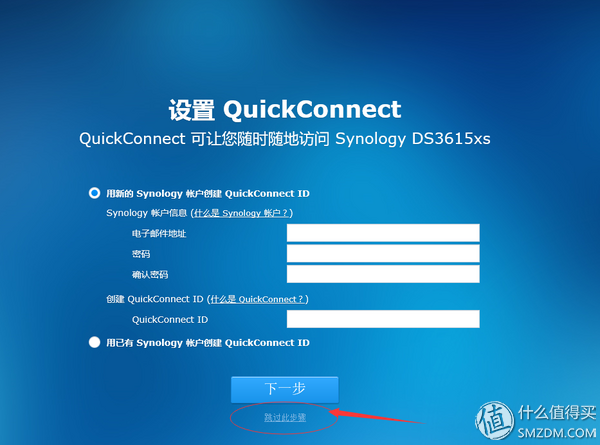 26
26
跳过吧,反正我是没有他的邮件,跳过以后,前往即可。
安装成功,会跳出什么网络仅10M的,不用管他,实际使用并没有这个限制,不知道他什么意思。
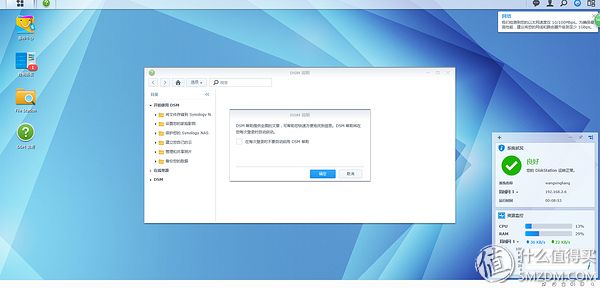 27
27
接下来你在Synology Assistant重新搜索你会发现只有外部网络的才连机成功,内部的失败了,这是因为内部网络不能跟外部网络在同一个网段,必须修改,直接在群里面修改即可。
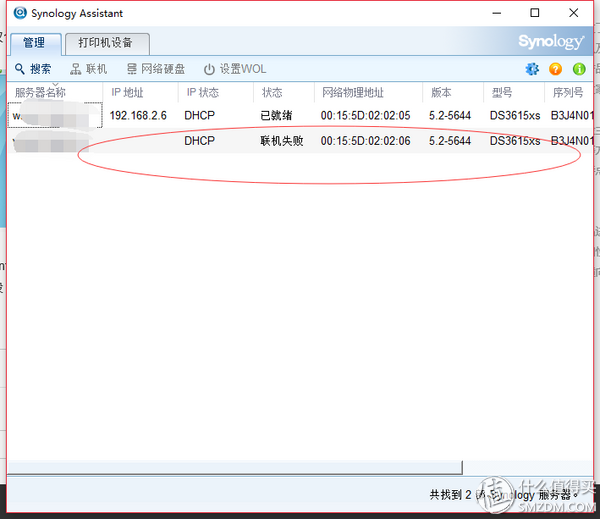 28
28
打开群晖里面的 控制面板-网络-网络界面-选择需要修改的网络-编辑
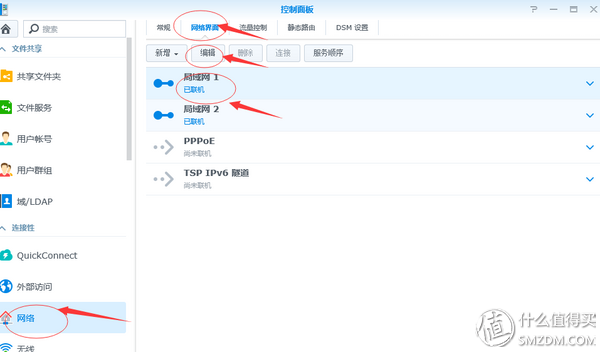 29
29
手动设置网络配置,我是直接选择1.1.1.1这样方便 记忆,当然大家也可以选择自己喜欢 网段,只要不是跟外部网络相同网段即可。
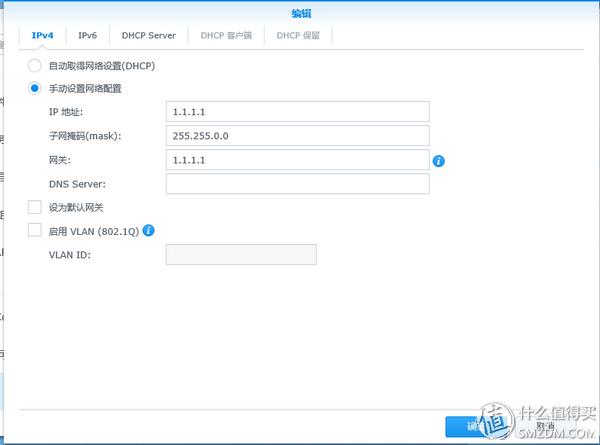 30
30
进入WIN10 控制面板网络和 Internet–网络和共享中心-更贵适配器设置
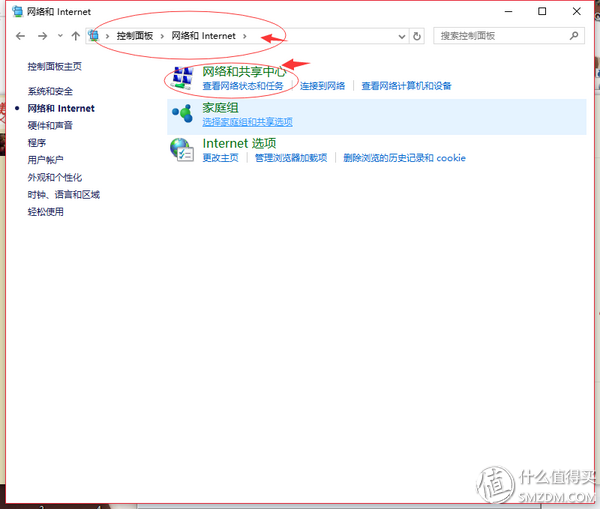 31
31
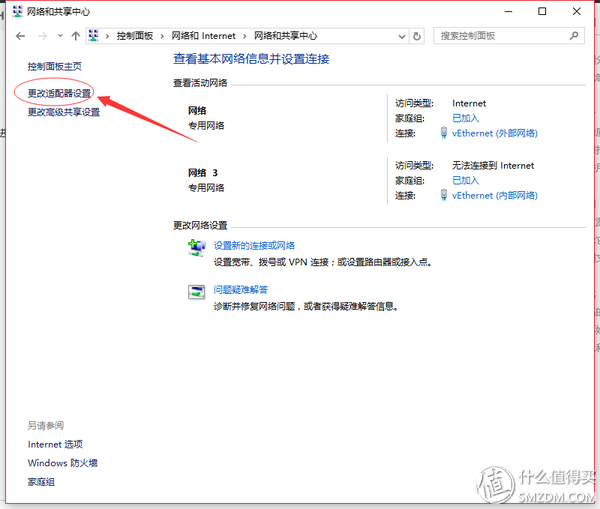 32
32
先选择内部网络的图标-右键-属性-Internet 协议版本 4-属性
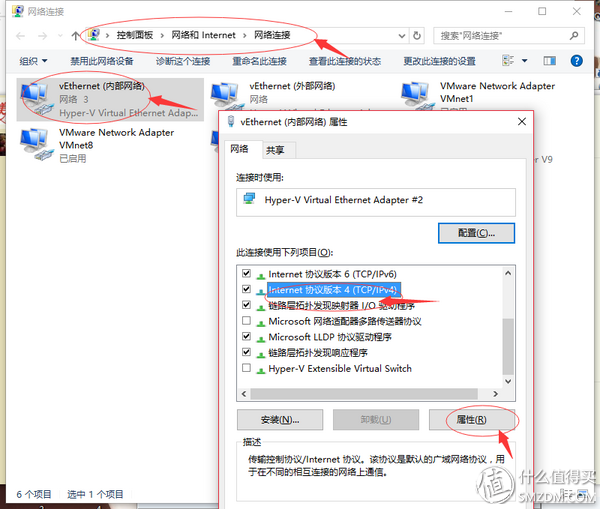 33
33
IP地址话,要跟群晖里面的内部网络同一网段,不同地址,所以最后一个改成2即可。
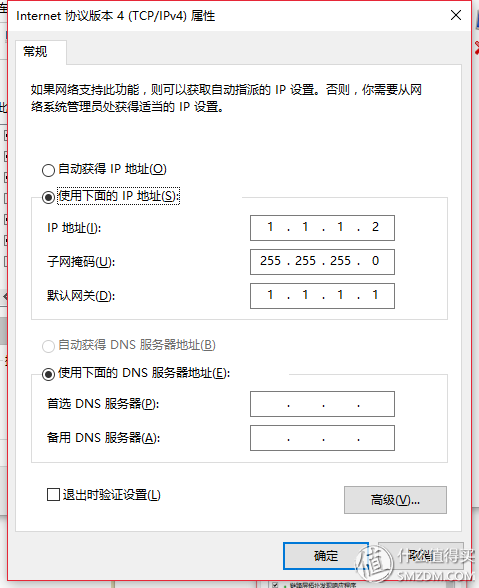 34
34
全部改好以后进入Synology Assistant搜索,就可以看见两个网都已经就绪了。这样的话只要用1.1.1.1:5000打开即可用10G的速度哦,这时瓶颈就应该在硬盘了吧.
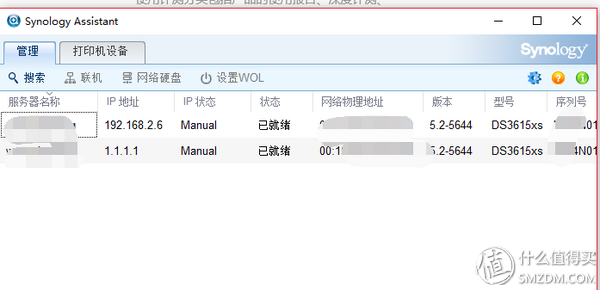 35
35
还有一个方法是:直接在WIN10选择内部网络-属性-共享-勾选允许-外部网络,这样的话,在虚拟机之需要内部网络即可,不过不知道速度怎么样,我并没有测试出区别,希望有人可以说说优劣和测试成绩。
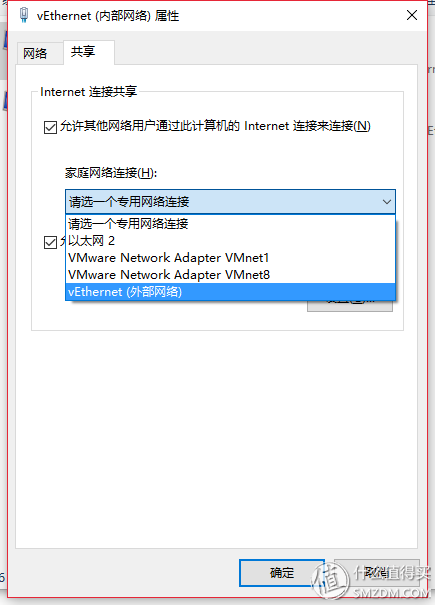 36
36
到这里基本就已经完成了,一般如果要NFS,需要在虚拟机群晖设置–自动启动操作–始终自启动此虚拟机(自启动延时写100秒)因为WIN10 NFS启动需要时间,所以要延时,以防止自启动失败,别忘了按应用键,还需要在自动停止操作–强行关闭虚拟机。这样一来就可以自启动了。